Реклама на телефоне Samsung может быть довольно раздражающей. Всплывающие окна, баннеры на главном экране, уведомления - все это может отвлекать вас от работы или развлечений на вашем устройстве. Но не отчаивайтесь, существуют способы борьбы с назойливой рекламой на телефонах Samsung.
Первый шаг, который следует предпринять, - это проверить приложения, установленные на вашем телефоне. Часто реклама появляется из-за нежелательных приложений, которые могут устанавливаться вместе с другими приложениями без вашего ведома. Перейдите в настройки вашего телефона и откройте раздел «Приложения». Пролистайте список приложений и обратите внимание на те, которые вы не устанавливали или не использовали. Удалите их, чтобы избежать нежелательной рекламы.
Вторым шагом является проверка и изменение настроек вашего телефона. Откройте раздел «Уведомления» в настройках и просмотрите список приложений, которые отправляют уведомления. Отключите уведомления для приложений, которые вам не нужны или которые часто выдают рекламные сообщения. Также рекомендуется отключить оповещения на главном экране или на замке экране, чтобы избежать всплывающих окон с рекламой.
Наконец, проверьте свой браузер и его настройки. Большинство всплывающих окон и рекламных баннеров появляются, когда вы посещаете определенные сайты. Откройте ваш браузер и просмотрите его настройки. Отключите автоматическое открытие всплывающих окон и удалите сохраненные файлы и историю посещений. Также можно установить браузер с блокировщиком рекламы, чтобы избежать нежелательной рекламы в будущем.
Следуя этим простым шагам, вы сможете значительно снизить количество назойливой рекламы на вашем телефоне Samsung. Помните, что регулярная проверка и очистка вашего устройства помогут вам держать его в чистоте от нежелательной рекламы и повысить эффективность его работы.
Удаление рекламы на телефоне Samsung: пошаговая инструкция

Шаг 1: Обновить систему
Первым шагом в борьбе с рекламой на телефоне Samsung является обновление операционной системы до последней доступной версии. Компания Samsung регулярно выпускает обновления, которые содержат исправления ошибок и улучшения безопасности. Часто обновления также устраняют проблемы с рекламой в системе. Для обновления системы выполните следующие действия:
- Откройте «Настройки» на своем телефоне.
- Прокрутите вниз и выберите «Обновление ПО».
- Нажмите «Загрузить и установить» для проверки наличия нового обновления.
- Если обновление доступно, следуйте инструкциям на экране, чтобы установить его.
Шаг 2: Проверить установленные приложения
Часто реклама может происходить от ненужных приложений, которые были установлены на телефон. Проверьте список установленных приложений на наличие подозрительных или нежелательных программ и удалите их через настройки. Чтобы удалить приложение на телефоне Samsung, выполните следующие действия:
- Откройте «Настройки» на своем телефоне.
- Выберите «Приложения» или «Приложения и уведомления».
- Прокрутите вниз и найдите приложение, которое вы хотите удалить.
- Выберите приложение и нажмите «Удалить».
- Подтвердите удаление приложения.
Шаг 3: Изменить настройки уведомлений
Еще одним способом удалить рекламу на телефоне Samsung является изменение настроек уведомлений. Вы можете запретить отображение уведомлений от конкретных приложений или изменить способ их отображения. Чтобы изменить настройки уведомлений на телефоне Samsung, выполните следующие действия:
- Откройте «Настройки» на своем телефоне.
- Выберите «Приложения» или «Приложения и уведомления».
- Найдите приложение, уведомления которого вы хотите отключить.
- Выберите приложение и нажмите «Уведомления».
- Измените настройки уведомлений по своему усмотрению.
Примечание: Некоторые приложения могут не предоставлять возможности отключить уведомления.
Следуя этим простым шагам, вы сможете удалить мешающую рекламу на телефоне Samsung и насладиться комфортным использованием своего устройства без нежелательных уведомлений и баннеров.
Отключите уведомления от нежелательных приложений
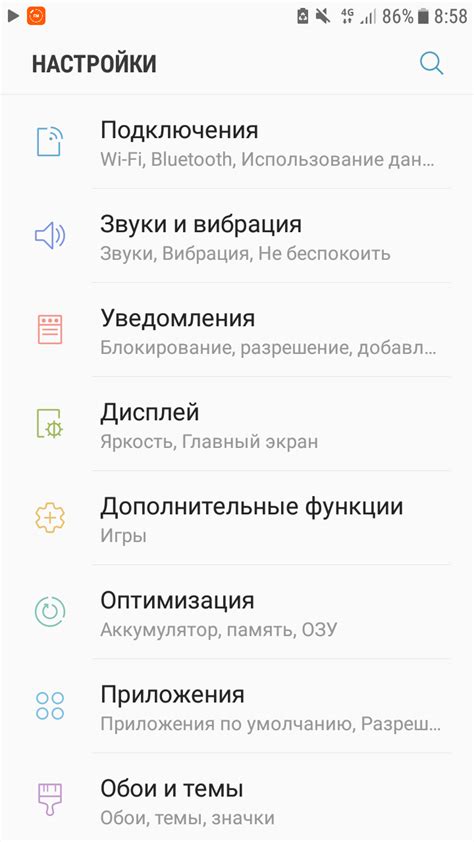
Если вы получаете нежелательные уведомления от определенных приложений на своем телефоне Samsung, вы можете отключить их, следуя этим шагам:
- Откройте "Настройки" на своем телефоне Samsung.
- Прокрутите вниз и выберите "Приложения".
- Выберите нежелательное приложение из списка.
- Нажмите на "Уведомления".
- Выключите переключатель "Разрешить уведомления" для этого приложения.
После отключения уведомлений от нежелательных приложений, вы больше не будете получать их уведомления на своем телефоне Samsung.
Очистите кэш и данные мешающих приложений
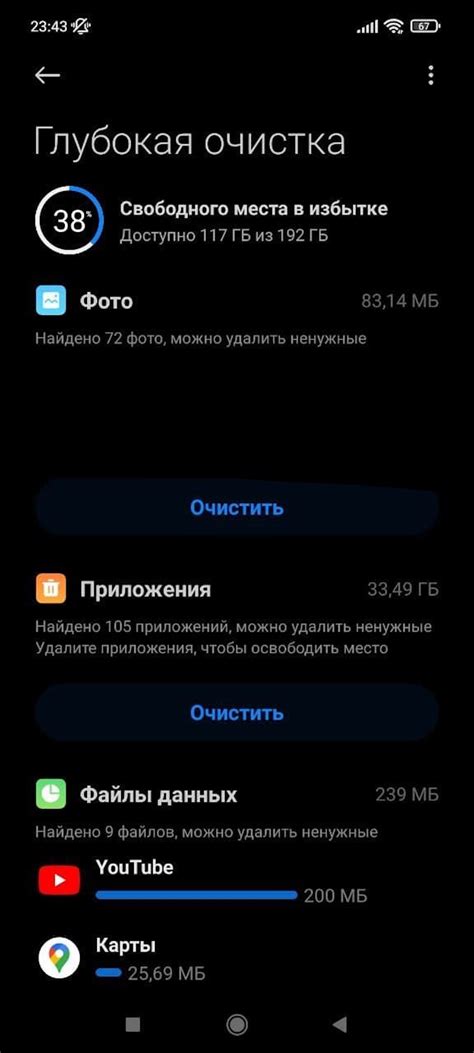
Кэш и данные приложений могут быть одной из причин появления рекламы на вашем телефоне Samsung. Очистка кэша и данных может помочь избавиться от навязчивых рекламных объявлений. Следуйте этим шагам, чтобы выполнить очистку:
Шаг 1: | Откройте настройки своего телефона Samsung. |
Шаг 2: | Выберите раздел "Приложения". |
Шаг 3: | Нажмите на приложение, которое может вызывать рекламу. |
Шаг 4: | Перейдите на страницу с подробной информацией о приложении. |
Шаг 5: | Нажмите на "Очистить данные" и подтвердите свое действие. |
Шаг 6: | Нажмите на "Очистить кэш" и подтвердите свое действие. |
Шаг 7: | Повторите эти шаги для всех приложений, которые могут вызывать рекламу. |
После очистки кэша и данных приложений, вероятность появления рекламы на вашем телефоне Samsung должна снизиться.
Избавьтесь от нежелательных приложений

1. Откройте меню на своем телефоне Samsung и найдите раздел "Настройки". Этот раздел может называться по-разному в зависимости от модели вашего устройства.
2. В разделе "Настройки" найдите и выберите "Приложения" или "Управление приложениями". В этом разделе вы увидите список всех приложений, установленных на вашем телефоне.
3. Прокрутите список приложений и найдите любые нежелательные или подозрительные приложения. Обратите внимание на имена и значки, чтобы убедиться, что вы правильно идентифицировали эти приложения.
4. Когда вы найдете нежелательное приложение, нажмите на него. Вы увидите различные действия, которые вы можете выполнить с этим приложением.
5. Нажмите на опцию "Удалить" или "Отключить" (в зависимости от модели вашего телефона). Если опция "Удалить" недоступна, возможно, приложение было предустановлено на вашем телефоне и вы можете только отключить его.
6. Согласитесь с предупреждением о последствиях удаления приложения, если таковое появится, и подтвердите свой выбор.
7. Повторите эти шаги для всех нежелательных приложений, которые вы хотите удалить.
После удаления нежелательных приложений реклама на вашем телефоне Samsung должна исчезнуть. Однако, если проблема остается, возможно, вам потребуется применить дополнительные методы удаления рекламы, такие как проверка на наличие вирусов или сброс до заводских настроек. В таком случае, рекомендуется обратиться к руководству пользователя вашего телефона или обратиться к службе поддержки Samsung для получения более подробной информации.
Ограничьте использование персонализированной рекламы

Чтобы ограничить использование персонализированной рекламы на телефоне Samsung, вы можете использовать следующие методы:
- Открыть настройки устройства и найти раздел "Google". Внутри этого раздела найдите опцию "Реклама" и перейдите в нее. Возможно, вы будете перенаправлены на веб-страницу с настройками Google. Здесь вы можете отключить персонализированную рекламу или выбрать другие параметры, связанные с рекламой. Пройдите по инструкциям на странице, чтобы внести необходимые изменения.
- Настройте режим конфиденциальности в Samsung Internet. Откройте приложение "Samsung Internet" и нажмите на значок меню в верхнем правом углу экрана. В открывшемся меню выберите "Настройки" и найдите раздел "Конфиденциальность и безопасность". Внутри этого раздела вы увидите опцию "Персонализированная реклама" - переключите ее в положение "Выключено". Теперь реклама в Samsung Internet не будет персонализирована.
- Используйте приложения для блокировки рекламы. На Google Play Store вы можете найти множество приложений, которые помогут блокировать рекламу на вашем телефоне Samsung. Установите одно из таких приложений, таких как "AdAway" или "AdGuard", и следуйте инструкциям для его настройки. После установки и настройки такого приложения, оно будет автоматически блокировать большую часть рекламы на вашем устройстве.
Следуя этим методам, вы сможете ограничить использование персонализированной рекламы на вашем телефоне Samsung и получить более удобный пользовательский опыт.
Установите антирекламное приложение на свой телефон Samsung
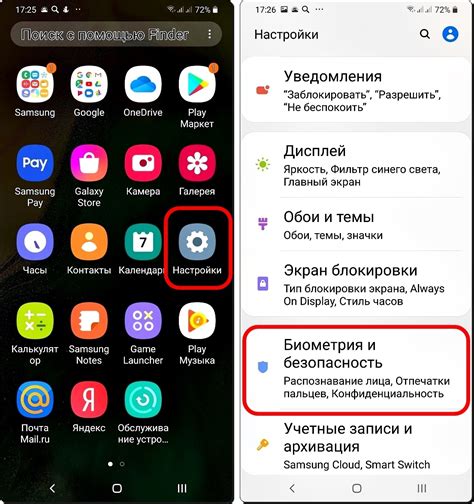
Чтобы полностью избавиться от нежелательной рекламы на своем телефоне Samsung, вы можете установить специальное антирекламное приложение. Такое приложение будет блокировать рекламные сообщения и уведомления, позволяя вам наслаждаться более чистым и приятным пользовательским опытом.
Вот пошаговая инструкция, как установить антирекламное приложение на свой телефон Samsung:
- Откройте Google Play Store на своем телефоне Samsung.
- Нажмите на значок поиска, расположенный в верхней части экрана.
- Введите "антирекламное приложение" в поле поиска и нажмите на кнопку поиска.
- Перейдите в раздел "Приложения" и просмотрите список доступных антирекламных приложений.
- Выберите приложение, которое соответствует вашим требованиям и предпочтениям.
- Нажмите на кнопку "Установить" рядом с выбранным приложением.
- Дождитесь, пока приложение загрузится и установится на ваш телефон Samsung.
- После установки откройте приложение и настройте его согласно своим предпочтениям.
Теперь, когда антирекламное приложение установлено на вашем телефоне Samsung, вы можете наслаждаться освобождением от назойливой рекламы и более комфортным использованием вашего устройства.